1. Для организации собрания выбрать время в календаре, создать встречу и пригласить на нее участников. Будет автоматически предложено самое ранее время, когда все участники будут свободны. Если приглашения на собрание рассылаются участникам по электронной почте, каждый адресат получит приглашение в папку Входящие. При открытии приглашения в Microsoft Outlook отображается уведомление, если собрание конфликтует с имеющимся элементом календаря. Приглашение может быть принято, принято под вопросом или отклонено нажатием одной кнопки. Приглашенные участники могут предложить более удобное для них время собрания, если это разрешено организатором.
VII. Работа с контактами
1. Папка «Контакты» является почтовой адресной книгой и хранилищем сведений о людях и организациях, с которыми вы общаетесь. Используйте папку Контакты для хранения адресов электронной почты, почтовых адресов, номеров телефонов, картинок и любых других сведений, имеющих отношение к контактам, таких как дни рождения и годовщины.
2. Открыв контакт из списка контактных лиц, достаточно нажать кнопку или выбрать команду меню, чтобы отправить этому контактному лицу приглашение на собрание, сообщение электронной почты или задание. При наличии модема 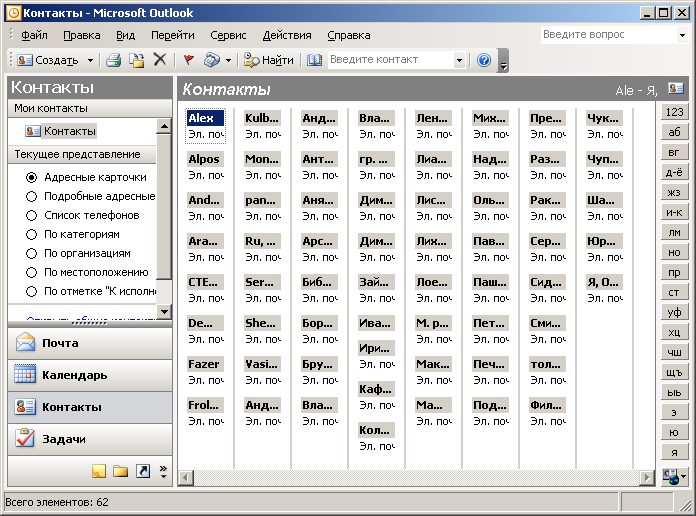 MicrosoftOutlook может набирать номера телефонов контактных лиц. При этом в MicrosoftOutlook может сохраняться время разговора, которое заносится в папку Дневник. Туда же можно занести заметки о разговоре. Для упрощения отслеживания операций, связанных с контактом, свяжите с ним любой элемент MicrosoftOutlook или документ MicrosoftOffice.
MicrosoftOutlook может набирать номера телефонов контактных лиц. При этом в MicrosoftOutlook может сохраняться время разговора, которое заносится в папку Дневник. Туда же можно занести заметки о разговоре. Для упрощения отслеживания операций, связанных с контактом, свяжите с ним любой элемент MicrosoftOutlook или документ MicrosoftOffice.
3. При вводе имени или адреса контактного лица MicrosoftOutlook разделяет эти имя или адрес на компоненты и помещает эти компоненты в отдельные поля. Сортировка, группировка и фильтрация контактов могут выполняться по любой части имени или адреса.
4. При сохранении сведений о контактном лице в файл в качестве имени этого файла могут использоваться имя, фамилия, название организации, краткое имя контактного лица или любое другое слово, которое поможет быстро находить этот контакт, например «поставщик провизии». MicrosoftOutlook предлагает несколько вариантов имени файла, в котором сохраняется контакт, может быть выбрано и другое имя.
5. Для каждого контактного лица имеется возможность вводить до трех адресов. Один из них может быть указан как почтовый, после чего он может печататься на почтовых наклейках, конвертах и использоваться для создания писем нескольким адресатам.
VIII. Заметки, задачи
1. Для создания задачи укажите в меню Файл на команду «Создать» и выберите команду «Задача». В поле «Тема» введите имя задачи.
2. Введите в других полях на вкладках «Задача» и «Подробно сведения», которые требуется записать для этой задачи.
3. Чтобы сделать задачу повторяющейся, нажмите кнопку «Повторение», выберите частоту повторения задачи (ежедневно, еженедельно, ежемесячно или ежегодно) и выполните одно из следующих действий.
4. Задайте параметры частоты повторения. Для повторения задачи через равные интервалы не устанавливайте переключатель «Ставить новую задачу через».
Для повторения задачи установите переключатель «Ставить новую задачу» через и введите в поле значение частоты повторения.
5. При необходимости задайте для задачи даты начала и окончания.
6. Нажмите кнопку «OK», затем кнопку «Сохранить» и закрыть.
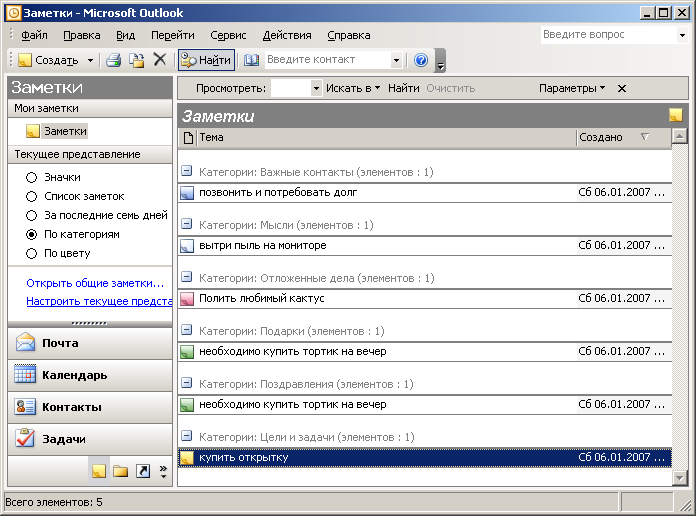
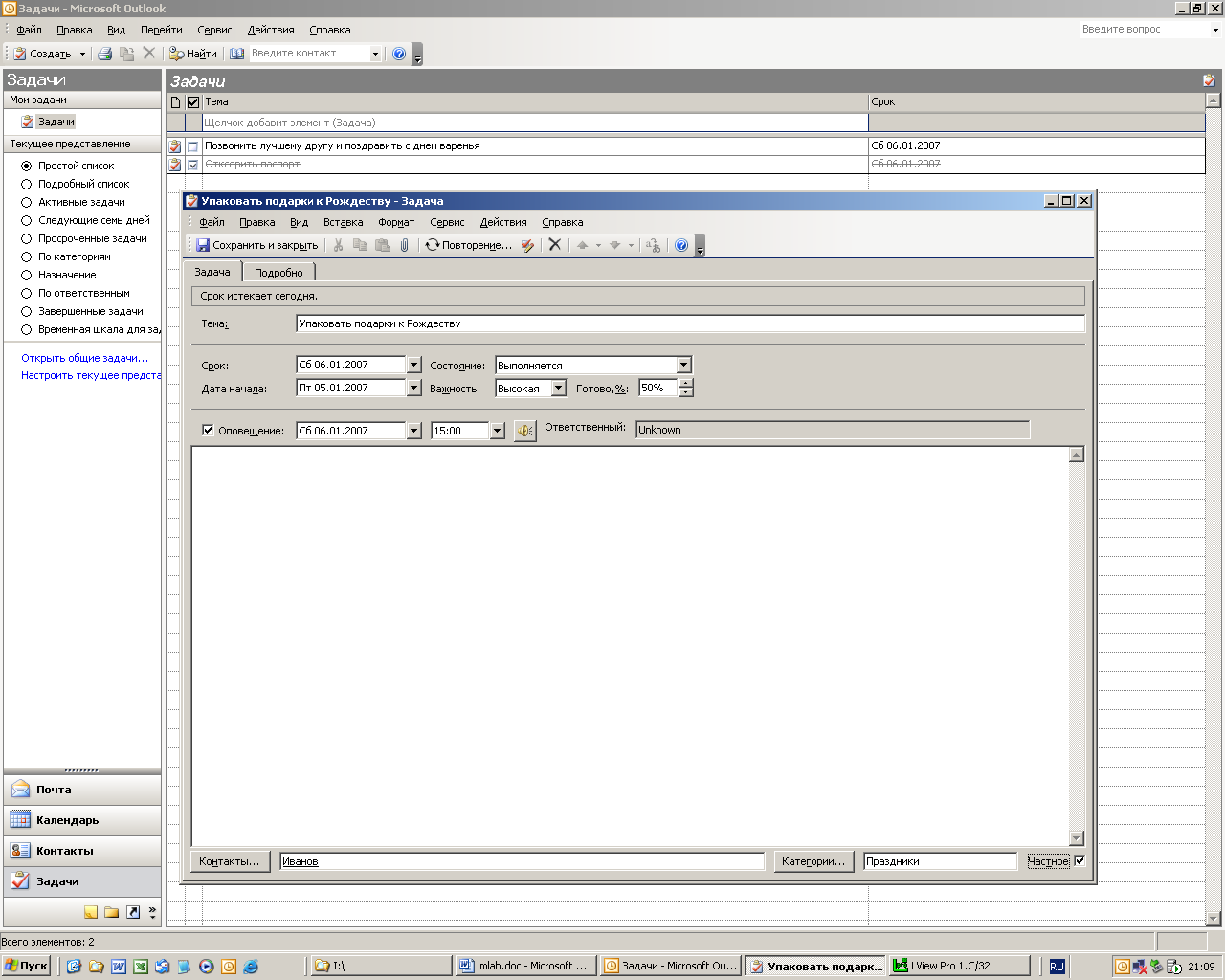
1. Контрольные вопросы по теме «Электронная почта»
- Множество компьютеров, связанных каналами передачи информации и находящихся в пределах одного помещения, здания, называется:
а) глобальной компьютерной сетью;
б) информационной системой с гиперсвязями;
в) локальной компьютерной сетью;
г) электронной почтой;
д) региональной компьютерной сетью.
- Компьютерная сеть Интернет:
а) Имеет один центральный узел
б) Имеет центральный узел на каждом континенте
в) Имеет центральный узел в каждой стране
г) Не имеет центрального узла
- Электронная почта (e-mail) позволяет передавать:
а) сообщения и приложенные файлы;
б) исключительно текстовые сообщения;
в) исполняемые программы;
г) www-страницы;
д) исключительно базы данных
- Электронная почта – это система в глобальной сети носит название:
а) FTP,
б) BBS,
в) WWW,
г) E-mаil.
- Укажите правильный адрес электронной почты.
а) www.windows@upr
б) www.obl.info.news
в) comp.op.windows@upr
г) mymail@gol.kov.ru
- Работа электронной почты невозможна если
а) отсутствует подключение к сети Интернет
б) отсутствует веб-камера
в) на вас не зарегистрирован почтовый ящик
г) отсутствует антивирусная программа
- Укажите, что является именем почтового ящика в адресе kms@khv.ru
а) kms
б) @
в) khv
г) ru
д) khv.ru
- Укажите, что является именем почтового сервера в адресе kms@khv.ru
а) kms
б) @
в) khv
г) ru
д) khv.ru
- Письмо, отправленное адресату, хранится
а) на локальном диске компьютера, с которого отправлено письмо
б) на локальном диске почтового сервера
в) на виртуальном диске почтового сервера
- Почтовый ящик электронной почты – это
а) диск на компьютере, с которого отправлено письмо
б) папка на компьютере, с которого отправлено письмо
в) диск на компьютере
г) папка на компьютере почтового сервера